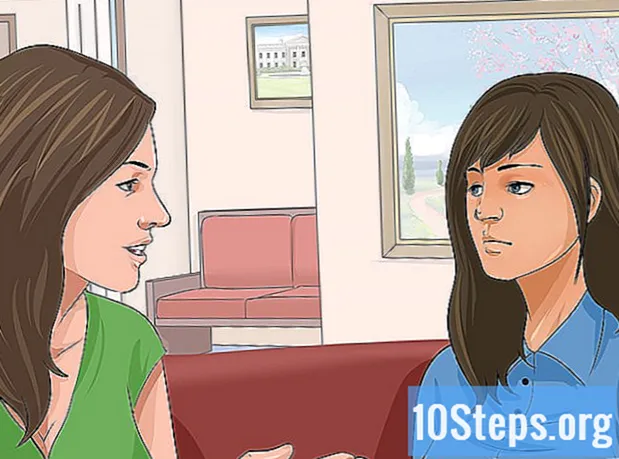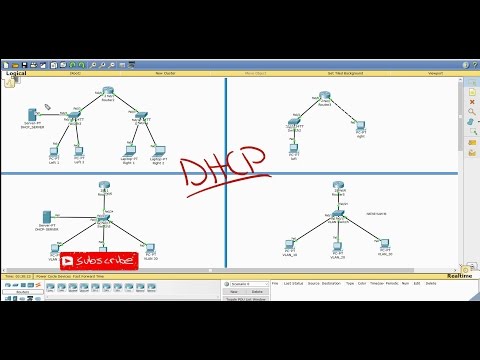
विषय
अन्य खंडयह wikiHow आपको सिखाता है कि आप अपने राउटर के डायनामिक होस्ट कॉन्फ़िगरेशन प्रोटोकॉल (DHCP) को कैसे सक्षम करें। डीएचसीपी स्वचालित रूप से आपके राउटर के नेटवर्क पर प्रत्येक डिवाइस के लिए एक उपकरण-विशिष्ट आईपी पता प्रदान करता है, जो यह सुनिश्चित करता है कि कोई भी दो डिवाइस एक आईपी पते को साझा नहीं करेंगे और इस प्रकार कनेक्शन त्रुटियों का सामना करेंगे।
कदम
भाग 1 का 2: आपके राउटर का पता खोजना
खिड़कियाँ
. स्क्रीन के निचले-बाएँ कोने में Windows लोगो पर क्लिक करें।
. आपको यह प्रारंभ विंडो के नीचे-बाईं ओर मिलेगा।

नेटवर्क और इंटरनेट। यह ग्लोब के आकार का आइकन सेटिंग पेज पर है।
. अपने Mac की स्क्रीन के ऊपरी-बाएँ कोने में Apple लोगो पर क्लिक करें।
क्लिक करें सिस्टम प्रेफरेंसेज. यह Apple ड्रॉप-डाउन मेनू में सबसे ऊपर है।

क्लिक करें नेटवर्क. यह ग्लोब के आकार का आइकन सिस्टम प्रेफरेंस पेज पर है।
क्लिक करें उन्नत. यह पृष्ठ के मध्य में है
दबाएं टीसीपी / आईपी टैब। यह विकल्प उन्नत विंडो के शीर्ष के पास है।
"राउटर:"संख्या। यह राउटर का पता है; आप इसका उपयोग राउटर के पृष्ठ तक पहुंचने के लिए करेंगे, जिस बिंदु से आप अपनी डीएचसीपी सेटिंग बदल पाएंगे।
भाग 2 का 2: डीएचसीपी को सक्षम करना
एक वेब ब्राउज़र खोलें और अपने राउटर का पता डालें। ऐसा करने से आप अपने राउटर के पेज पर पहुंच जाएंगे।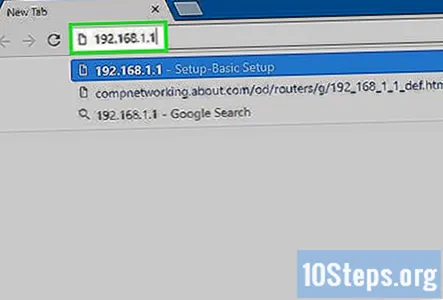
संकेत मिलने पर अपने राउटर के पेज में लॉग इन करें। कुछ राउटर एक उपयोगकर्ता नाम और पासवर्ड द्वारा सुरक्षित हैं। यदि आपने पासवर्ड सेट नहीं किया है, तो आप इसे आमतौर पर अपने राउटर के मैनुअल में पा सकते हैं।
- आप यह देखने के लिए अपना राउटर का मॉडल नंबर और नाम ऑनलाइन देख सकते हैं कि क्या आप डिफ़ॉल्ट उपयोगकर्ता नाम और पासवर्ड पा सकते हैं।
- यदि आप एक पासवर्ड सेट करते हैं, लेकिन अब इसे याद नहीं रखते हैं, तो फ़ैक्टरी सेटिंग्स को पुनर्स्थापित करने के लिए अपने राउटर को रीसेट करें।
अपने राउटर की सेटिंग खोलें। प्रत्येक राउटर का पृष्ठ अन्य राउटर्स से थोड़ा अलग होगा; आपको राउटर की सेटिंग की संभावना है।
डीएचसीपी अनुभाग का पता लगाएं। यह आमतौर पर "नेटवर्क सेटिंग्स" अनुभाग (या आपके राउटर पृष्ठ के समकक्ष) में होगा। यदि आपको वहां डीएचसीपी नहीं मिल रहा है, तो इसे "उन्नत" सेटिंग्स, "सेटअप" सेटिंग्स या "स्थानीय नेटवर्क" सेटिंग्स में देखें।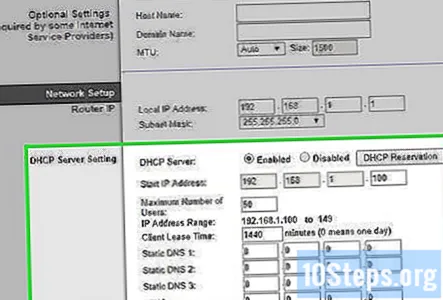
DHCP सक्षम करें। दबाएं सक्षम करें स्विच, चेकबॉक्स या बटन। कुछ मामलों में, आपको पहले एक क्लिक करना होगा विकलांग ड्रॉप-डाउन बॉक्स और फिर चयन करें सक्रिय ड्रॉप-डाउन मेनू से।
- आपके पास अपने राउटर का उपयोग करने वाले उपकरणों की संख्या को बदलने का विकल्प भी हो सकता है। यदि आप ऐसा करते हैं, तो सावधान रहें क्योंकि बहुत अधिक उपकरणों की अनुमति देने के परिणामस्वरूप एक या अधिक उपकरणों के लिए कनेक्शन त्रुटियां होंगी।
अपनी सेटिंग्स सहेजें। दबाएं सहेजें या लागू बटन अपनी सेटिंग्स को बचाने के लिए। आपके राउटर के आधार पर, आपको अपने राउटर को फिर से शुरू करने के लिए प्रेरित किया जा सकता है ताकि बदलाव हो सकें।
सामुदायिक प्रश्न और उत्तर
क्या वास्तविक डिवाइस तक पहुंच के बिना एक राउटर से आईफोन हटाया जा सकता है?
हाँ। बस अपने राउटर सेटिंग्स के एक्सेस कंट्रोल में आईफोन के मैक एड्रेस या आईपी एड्रेस को राउटर से कनेक्ट होने से रोकें।
टिप्स
- आपके राउटर के विशिष्ट मार्गदर्शिका का पालन करने के लिए आपकी सेटिंग्स को बदलने के लिए कार्रवाई का सबसे अच्छा तरीका है, क्योंकि सभी राउटर एक दूसरे से भिन्न होते हैं।
चेतावनी
- सुनिश्चित करें कि आपके पास अपने नेटवर्क डिवाइस तक भौतिक पहुंच है, यदि आपको इसे फ़ैक्टरी डिफॉल्ट्स पर वापस रीसेट करना है।
- असुरक्षित (बिना पासवर्ड) नेटवर्क पर कभी भी डीएचसीपी की अनुमति न दें।